No pasa nada si aún no tienes tu licencia Inmobiliaria, puedes dar de alta tu cuenta de igual forma y dejarla en blanco, al igual que las asociaciones a las que perteneces, puedes editar tu perfil en cualquier momento y agregarlas en caso de que las llegaras a tener.
Este campo es por si tienes inclinación únicamente por recibir información de ciertos tipos de inmuebles o zonas, al hacer búsquedas dentro de la App, es decir, si tu únicamente trabajas el área comercial ahí puedes seleccionar el tipo de propiedad a la que te enfocas o igual el Estado y Municipio.
Puedes crear una oferta desde todas las Secciones es decir desde “Mios”, “Todos” “Matches” siempre y cuando tengas seleccionado el botón de Ofertas. En la parte inferior de la pantalla pulsas el botón +CREAR OFERTA, y sigues todo el cuestionario, hay datos obligatorios y otros son opcionales, claro que entre más datos ingreses mejor serán los resultados de tus matches.
Puedes crear un Requerimiento desde todas las Secciones es decir desde “Mios”, “Todos” “Matches” siempre y cuando tengas seleccionado el botón de Requerimientos, en la parte inferior de la pantalla pulsas el botón +CREAR REQUERIMIENTO, sigues todo el cuestionario, hay datos obligatorios y otros son opcionales, claro que entre más datos ingreses mejor serán los resultados de tus matches.
Tantas como desees, tienes que agregar primero el Estado, posteriormente el Municipio y ahí seleccionar todas las colonias que te interesen, si no seleccionas colonias, se considerará todo el municipio, si deseas agregar otro Municipio simplemente guardas esa información (pulsa el botón con la palomita) y pulsas nuevamente en el botón de “Agregar Zonas”, ahí seleccionas otro municipio con sus respectivas Colonias y así sucesivamente.
En todas las secciones de la App en la parte inferior derecha puedes pulsar el botón de búsqueda (Lupa), y llenar el cuestionario con los filtros que deseas realizar tu búsqueda, puedes seleccionar si deseas buscar en Ofertas o Requerimientos, si buscar solo en tus opciones o en la de “Todos” , el tipo de operación, en el tipo de Inmueble puedes seleccionar varias opciones, y de ahí todos los filtros que desees agregar, una vez lleno el cuestionario, pulsas nuevamente el botón de la Lupa, te saldrá el listado de los resultados y en la parte superior derecha de la pantalla se encuentra el icono de Excel, pulsas sobre él y te pedirá a qué correo quieres enviar el archivo, te pondrá como predeterminado el correo que diste de alta en tu perfil (puedes cambiar el correo si así lo deseas) y pulsas sobre en “Enviar” y te llegara el reporte a tu correo de manera inmediata.
Puedes entrar a tu requerimiento en cualquier momento y editarlo o eliminarlo, dentro de la sección “Mios” con el botón de Requerimientos seleccionado, pulsas de manera sostenida sobre tu requerimiento y aparece en los iconos superiores un bote de basura con el que puedes borrar tu requerimiento, también puedes localizar tu requerimiento haciendo una búsqueda y luego sigues el procedimiento anterior.
Cuando des de alta una oferta durará activa 6 meses y un requerimiento 15 días, después de este tiempo se desactivan de manera automática y se pondrán en gris, si aun siguen vigentes lo único que tienes que hacer es tocarlos y guardarlos nuevamente para dar otros 6 meses de vigencia a las ofertas y 15 días a los requerimientos.
Entrar a la oferta como para editarla y en la parte superior derecha esta el icono de signo de pesos, ahí puedes compartir el precio de cierre, esto nos ayudara a generar estadísticas que pronto podremos compartir con todos los usuarios. Hacer esto es opcional, si no compartes la información del cierre, simplemente puedes eliminar la oferta para que ya no aparezca más.
En la sección de “Matches” hay dos botones uno de “Ofertas” y otro de “Requerimientos”, en ambos podrás encontrar matches, en el botón de “Ofertas” encontraras los requerimientos de otros que hacen Match con tus ofertas, y en el botón de “Requerimientos” encontraras las ofertas de otros que hicieron match con tus requerimientos. Te llegará una notificación a tu celular y un correo electrónico cuando tengas matches que revisar.
Pulsando sobre la propiedad que te interese, en la parte inferior vienen los datos del asesor, hay dos opciones, está la opción de “Contactar” aquí le mandara un mensaje automático por Whatsapp o Correo (depende la forma de contacto que dio de alta en su perfil al momento de crear su cuenta), o la opción de “Llamar”, aquí abrirá tu teléfono y podrás marcar para poder establecer una llamada telefónica. Si no tienes dado de alta en tus contactos al asesor, InmobiRed lo guardara de manera automática.
Los matches son generados al coincidir, entre la oferta y el requerimiento, los siguientes datos: Tipo de Operación, Tipo de Inmueble, si se encuentra en el rango de precio, mismo uso de suelo, misma sub-clasificación, y misma zona, ¡¡si todos estos datos coinciden hacen match!! Las estrellas se van rellenado si además de estos datos coinciden más características, como: número de recamaras, con roof garden, con jardín, recamara en planta baja, etc. ¡¡Entre más estrellas rellenas tenga está más cercano a ser la propiedad ideal que estas buscando!!
El objetivo de InmobiRed es ser una app ágil, sencilla de usar, y rápida, enfocada únicamente para asesores Inmobiliarios, no cliente final. Dar de alta fotos hará que los procesos de dar de alta una propiedad, búsqueda o matches se hagan lentos, ya si te interesan los datos de un inmueble puedes solicitar ficha técnica al asesor, tal como se hace ahora mismo en los chats inmobiliarios. Se tiene también la opción de cuando das de alta la propiedad pegues el link del anuncio, o ficha técnica y ahí puedan ver las fotos de las propiedades.
En el menú de inicio pulsa el botón “Compartir App”, luego seleccionas el medio por el cual deseas compartir (WhatsApp, Mail, Redes Sociales, etc.) y finalmente envías el enlace para bajar la app, a cualquier contacto que desees.